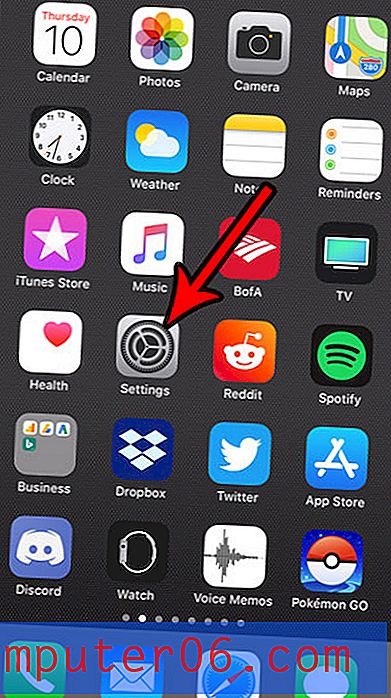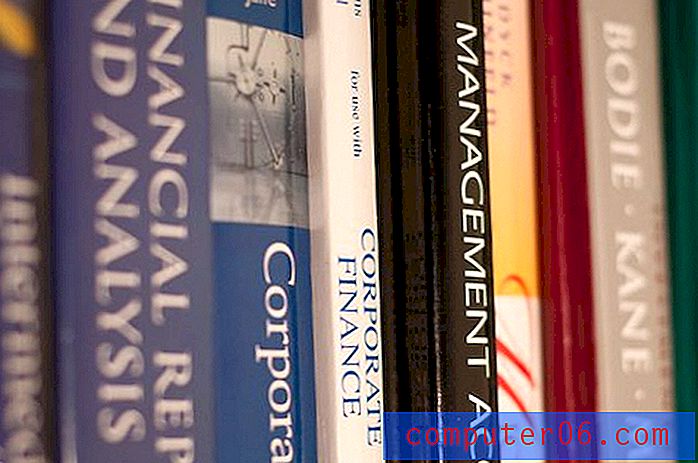Como adicionar uma calculadora ao Centro de Controle em um iPhone 7
Muitos dos aplicativos padrão do iPhone estão presentes na maioria das versões do iOS lançadas. Alguns desses aplicativos são aqueles que você não pode usar com muita frequência, enquanto outros são aplicativos que você pode usar todos os dias. Um dos aplicativos mais usados é a calculadora. Seu design o torna muito útil em um dispositivo pequeno como o iPhone, e sua fácil acessibilidade facilita a execução de operações matemáticas simples, como o cálculo de uma dica.
Mas se você usa muito o aplicativo da calculadora, pode estar procurando uma maneira de abri-lo ainda mais rápido. Felizmente, a atualização do iOS 11 permite que você personalize alguns dos aplicativos que aparecem no Centro de Controle, que é o menu que é aberto quando você desliza o dedo na parte inferior da tela. Nosso tutorial abaixo mostrará como adicionar o aplicativo Calculadora a este menu para que você possa abri-lo mais rapidamente.
Como colocar uma calculadora no menu inferior no iOS 11
As etapas deste artigo foram executadas em um iPhone 7 Plus, no iOS 11.3. As etapas deste guia exigem que você use pelo menos o iOS 11 para ter acesso ao novo Centro de Controle. Se você adiou a atualização para o iOS 11 porque não tem certeza se deseja fazê-lo, confira esta página no site da Apple que detalha alguns dos recursos e melhorias oferecidos por essa versão do iOS.
Etapa 1: abra o menu Configurações .

Etapa 2: selecione o item de menu Control Center .
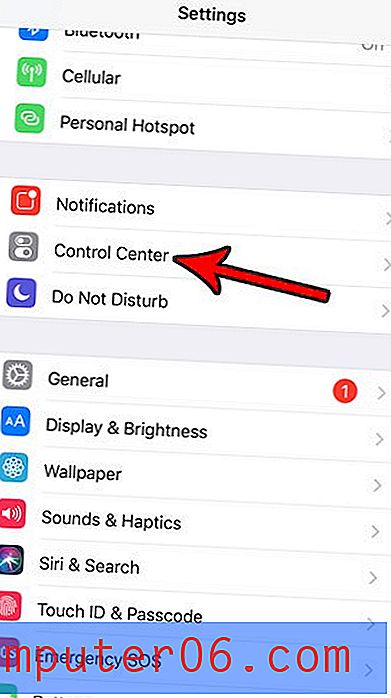
Etapa 3: toque no botão Personalizar controles .
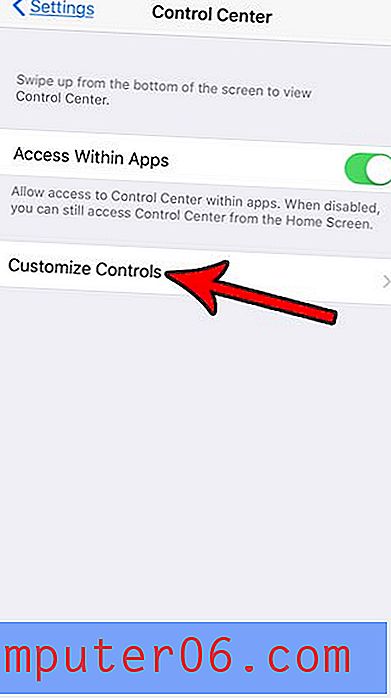
Etapa 4: toque no símbolo verde + à esquerda da Calculadora na seção Mais controles do menu.
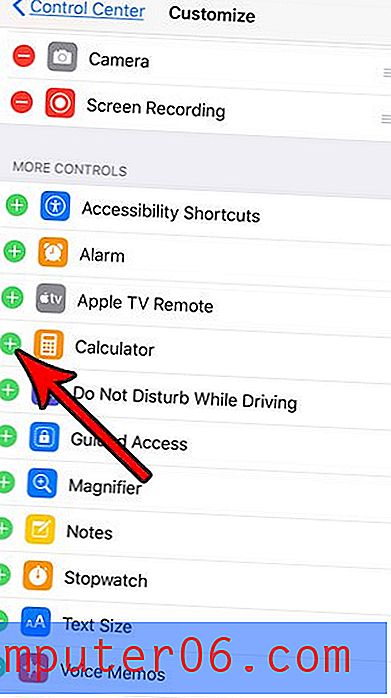
Agora, quando você desliza o dedo na parte inferior da tela para abrir o Centro de Controle, verá um ícone de calculadora. Tocar nesse ícone abrirá o aplicativo Calculadora padrão do iPhone.
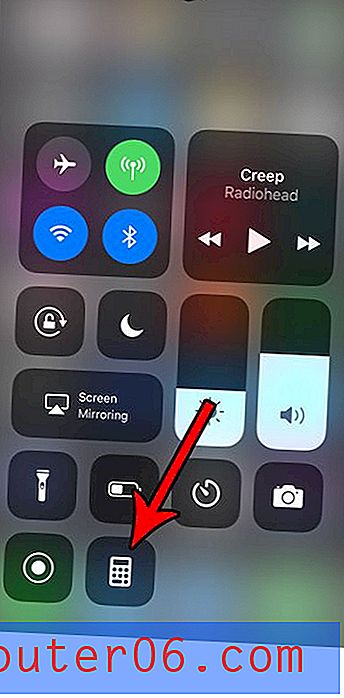
A personalização do Centro de Controle fornece várias maneiras de personalizar seu iPhone. Você pode até adicionar uma função de gravação de tela que permite criar uma gravação de vídeo do que está acontecendo na tela. Isso não foi possível nas versões anteriores do iOS e pode ser muito útil.